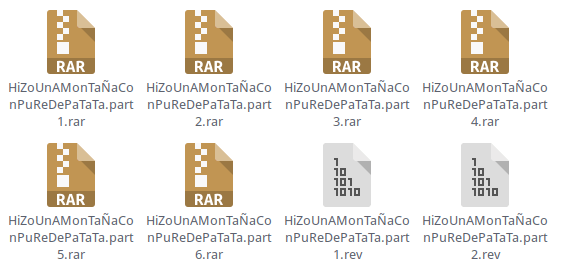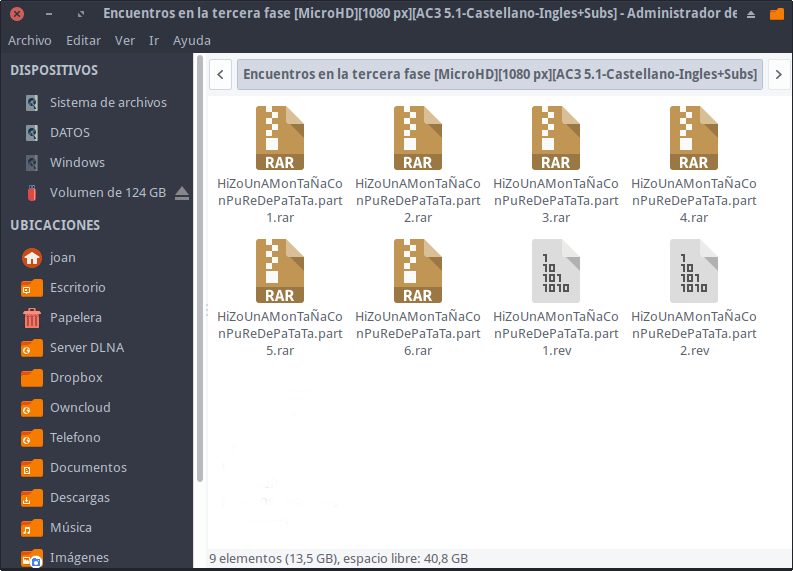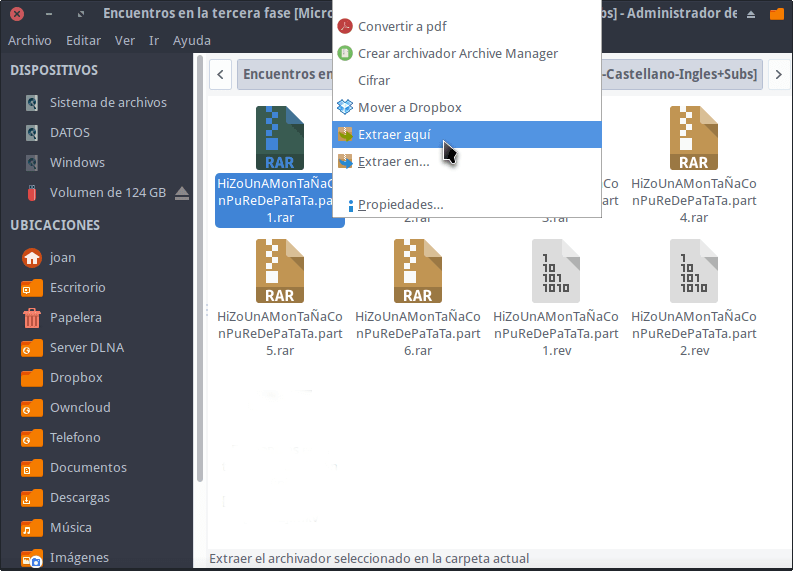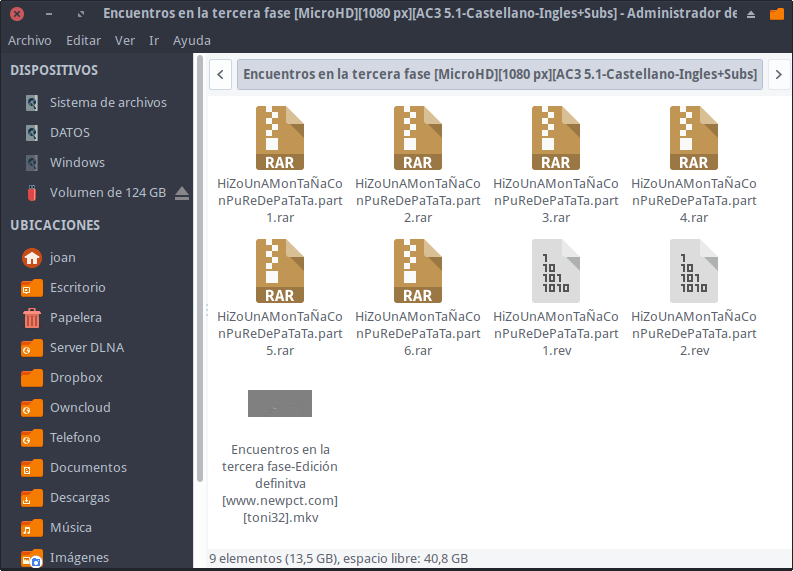Es posible que algunos usuarios de GNU Linux tengan problemas al unir archivos o descomprimir archivos .part1, .part2, etc.
Casos típicos en los que nos encontramos con la situación que acabo de citar son los siguientes:
- Algunas películas que nos descargamos de internet acostumbran a estar en archivos comprimidos separados por partes que hay que unir.
- Algunos usuarios optan por dividir un archivo de gran tamaño en partes para enviarlo a través de varios emails.
- Etc.
En el caso que nos encontremos con las situaciones que acabamos de citar tenemos que proceder del siguiente modo.
INSTALAR LOS PAQUETES NECESARIOS PARA DESCOMPRIMIR ARCHIVOS .PART1 DE WINRAR
Para disponer de la totalidad de paquetes para comprimir, descomprimir, separar y unir archivos les recomiendo que sigan los pasos que se citan en el siguiente artículo:
Comprimir y descomprimir archivos con el gestor de archivos en Linux
Si siguen los pasos serán capaces de comprimir, descomprimir, separar y unir todos los tipos de fichero en Linux.
En el caso que no quieran sobrecargar su sistema operativo de paquetes pueden únicamente instalar los paquetes mínimos e imprescindibles para unir los archivos ejecutando el siguiente comando en la terminal:
sudo apt-get install unrar rar xarchiverUna vez instalados los paquetes ya podemos unir archivos del tipo .part1 generados por Winrar de la siguiente forma.
UNIR ARCHIVOS DEL TIPO .PART1 DE WINRAR EN LINUX
Imaginemos que nos encontramos con la situación que se muestra en la siguiente captura de pantalla:
Para unir o descomprimir estos archivos tan solo tenemos que seguir las instrucciones que veremos a continuación.
Descomprimir archivos .part1 de winrar usando el gestor de archivos
Si hemos seguido los consejos del siguiente enlace, la unión de los archivos es trivial. Tan solo tenemos que seguir los siguientes pasos:
- Seleccionamos el primero de los archivos y presionamos el botón derecho del ratón.
- Cuando aparezca el menú contextual presionamos encima de la opción Extraer Aquí.
Justo después empezará la unión o descompresión de la totalidad de los archivos y obtendremos un resultado parecido al siguiente:
Por lo tanto hemos conseguido nuestro propósito que era el de descomprimir un archivo que estaba separado por partes.
Descomprimir archivos .part1 de winrar usando la terminal
Si queremos también podemos descomprimir .part1 usando la terminal. Para ello tenemos que proceder del siguiente modo:
- Accedemos vía terminal a la carpeta que contiene los archivos a descomprimir.
- Una vez dentro de la carpeta ejecutamos el comando unrar x seguido del nombre del primer archivo que queremos descomprimir.
Por lo tanto en el ejemplo que estamos trabajando deberemos ejecutar el siguiente comando:
unrar x HiZoUnAMonTaÑaConPuReDePaTaTa.part1.rarActo seguido empezará la descompresión del volumen de archivos.
Recuerden que en el caso que el nombre del volumen de archivos a descomprimir contenga espacios hay que escribir el nombre del archivo entre comillas del siguiente modo:
unrar x ”HiZo UnA MonTaÑa Con PuRe De PaTaTa.part1.rar”